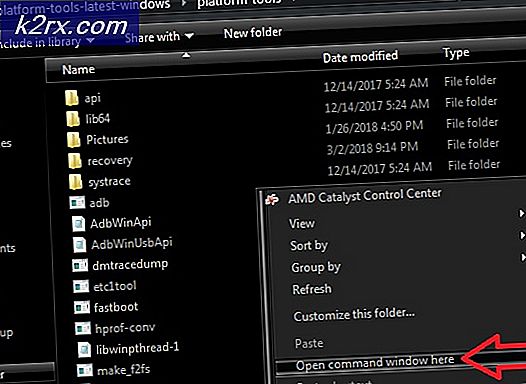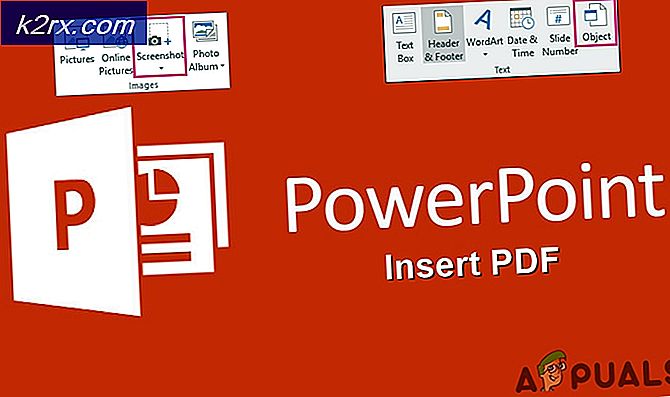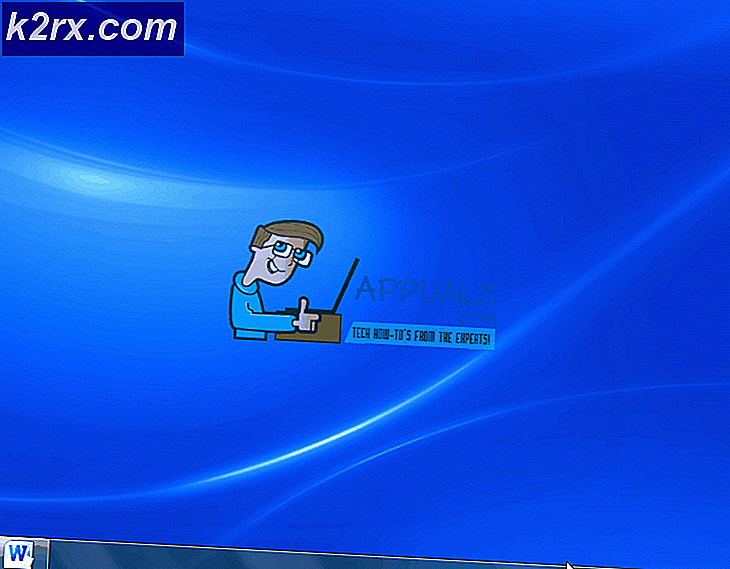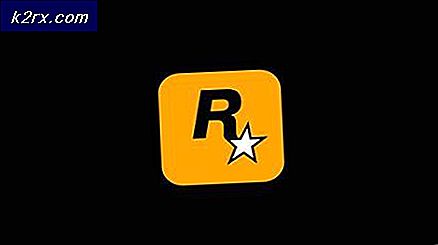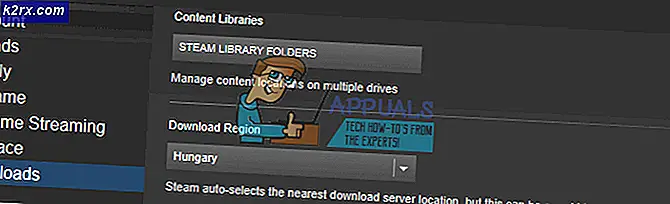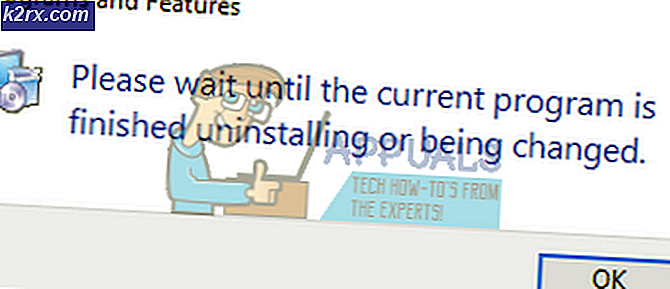Fix: MSVCR90.dll ikke fundet eller mangler
Nogle brugere har rapporteret modtagelsesfejl i forbindelse med MSVcr90.dll- filen. De mest rapporterede fejlhændelser er MSVCR90.dll ikke fundet, og MSVCR90.dll mangler . Disse opstår typisk ved opstart, eller når brugeren prøver at åbne en Microsoft Office-applikation. Dette er ganske almindeligt forekommende på computere, der for nylig er blevet opgraderet fra Windows 7 til Windows 10.
Denne fejl er imidlertid også almindeligt rapporteret med Adobe-produkter som Photoshop og Illustrator, eller når du åbner bestemte spil, der kræver et valgfrit DLL-bibliotek, der ikke blev installeret med spillet.
Afhængigt af hvilken applikation der viser MSVCR90.dll- fejlen og din Windows-version, kan du støde på det i flere forskellige formater. Her er en liste med andre almindelige fejlmeddelelser:
- Denne applikation kunne ikke starte, fordi msvcr90.dll ikke blev fundet. Hvis du geninstallerer programmet, kan dette problem afhjælpes.
- Kan ikke finde * Sti til DLL * \ msvcr90.dll
- Kan ikke starte * Application *. En obligatorisk komponent mangler: msvcr90.dll. Installer venligst * Application * igen.
Hvad er MSVCR90.DLL?
MSVCR90.DLL er en del af en valgfri opdatering af Visual C ++-omfordelbare . Filen mSVCR90.dll er et DLL (Dynamic Link Library), der almindeligvis anvendes af programmer, der er lavet i Microsoft Visual C ++ 2008 .
I betragtning af at Microsoft Visual C ++ 2008 applikationsudviklingsrammer er ret gamle, er filen mSVCR90.dll ret ualmindeligt blandt nyligt udgivne applikationer. Men hvis du i øjeblikket har installeret mange applikationer (eller spil), der er ret gamle, kan du have flere kopier af samme mSVCR90.dll spredt rundt på din computer.
Hvis du for øjeblikket kæmper med en mSVCR90.dll- fejl, vil metoderne i denne artikel hjælpe. Nedenfor har du en samling potentielle rettelser, som brugere i en lignende situation har brugt til at løse problemet. Følg hver potentielle rettelse i rækkefølge, indtil du finder en metode, der løser mSVCR90.dll- fejlen i din særlige situation.
Metode 1: Installation af den manglende Visual C ++ Redist-pakke
Før du gør noget andet, er det vigtigt at sikre dig, at du rent faktisk har applikationsudviklingsrammen, der indeholder filen MSVCR90.dll, der er installeret på din computer. Hvis du installerer Microsoft Visual C ++ 2008-omfordelbare pakke, kan du kontrollere, om fejlen opstod, fordi du manglede denne dynamiske link-biblioteksfil .
Her er en hurtig vejledning i installation af den nødvendige Microsoft Visual C ++ 2008 Redist-pakke:
- Besøg dette link ( her ), vælg dit sprog og klik på knappen Download .
- Vent, indtil downloadet er færdigt, og åbn derefter vcredist_86.exe- installationsprogrammet. Tryk på Ja ved UAC (User Account Control), og følg derefter vejledningen på skærmen for at installere den manglende redist-pakke.
Bemærk: Hvis den omfordelbare pakke allerede er installeret, skal du vælge Afinstaller for at fjerne den aktuelle version fra din computer. Derefter skal du åbne installationsprogrammet igen, og følg vejledningen for at installere Microsoft Visual C ++ 2008 omfordelbare pakke igen. Nogle brugere har rapporteret, at dette lykkedes at løse MSVCR90.dll fejl forårsaget af beskadigede filer. - Når den omfordelbare pakke er installeret, skal du genstarte computeren manuelt, hvis du ikke automatisk bliver bedt om det. Ved den næste opstart skal du åbne det program, der tidligere viste en fejl i forbindelse med MSVCR90.dll- filen, og se om problemet er løst. Hvis du stadig ser den samme fejlmeddelelse, skal du gå ned til metode 2 .
Metode 2: Reparation af applikationen, der fejler (hvis relevant)
Nogle brugere har formået at løse problemet efter reparation af programmet, der viste MSVCR90.dll- fejlen. Denne metode er meget effektiv med manglende applikationer fra Microsoft Office-pakken, men gælder ikke for nogle programmer, der ikke har reparationsstrategier. Dette vil opnå formålet med at erstatte MSVCR90.dll- filen, hvis den blev beskadiget og dermed løse problemet.
Bemærk: Husk, at det afhænger af det program, der viser fejlen, at du måske skal indsætte installationsmediet for at udføre reparationerne.
Nedenfor har du en vejledning i de trin, der kræves for at kunne reparere et brudt program, der tilhører Microsoft Office Suite . De nøjagtige trin kan være forskellige, hvis du støder på problemet med et andet program:
PRO TIP: Hvis problemet er med din computer eller en bærbar computer / notesbog, skal du prøve at bruge Reimage Plus-softwaren, som kan scanne lagrene og udskifte korrupte og manglende filer. Dette virker i de fleste tilfælde, hvor problemet er opstået på grund af systemkorruption. Du kan downloade Reimage Plus ved at klikke her- Tryk på Windows-tasten + R for at åbne en Kør-boks. Skriv derefter appwiz.cpl og tryk Enter for at åbne Programmer og funktioner .
- Højreklik på Microsoft Office-pakken (eller et andet program, og klik på Skift i Programmer og funktioner .
- I næste menu skal du vælge Reparer og følge vejledningen på skærmen for at genoprette de komponenter, der forårsagede problemet (herunder MSVCR90.dll).
- Når reparationen er færdig, genstart computeren. Ved næste opstart skal du åbne programmet igen og se om problemet genopstår.
Hvis du stadig støder på det samme problem, eller denne metode ikke var gældende, skal du gå ned til metode 3 .
Metode 3: Fjernelse af dårligt kopierede plugins på Photoshop og Illustrator (hvis relevant)
Hvis du støder på dette problem, mens du prøver at åbne Photoshop, Illustrator eller et andet Adobe-produkt, vil du måske se, om du har installeret plugins. Brugere, der støder på det samme problem, har rapporteret, at plugins er en typisk årsag til at udløse MSVCR90.dll- fejl i billedredigering af Adobe-programmer som Photoshop og Illustrator.
Dette sker typisk, når brugerne forsøger at overføre et pluginprogram fra en ældre programversion til en ny. Fejlen opstår, fordi de fleste plugins installerer yderligere filer i de vigtigste Photoshop-mapper (f.eks. MSVCR90.dll), der ikke overføres, hvis brugeren flytter plug-in manuelt.
For at kontrollere, om dette skyldes problemet, skal du fjerne alle de plug-in-filer, du kopierede manuelt, og derefter bruge installationsprogrammet til at installere plugins. Når installationen er færdig, skal du genstarte computeren og se, om problemet er løst ved næste opstart.
Hvis denne metode ikke var gældende eller ikke fikset problemet, skal du gå ned til den anden metode nedenfor.
Metode 4: Afinstallation af sikkerhedsopdatering til Microsoft Excel 2010 (KB3085609)
Hvis du får fejlen MSVCR90.dll fejl specifikt med Excel 2010, er problemet sandsynligvis forårsaget af en fejl i en sikkerhedsopdatering (KB3085609). Brugere, der støder på det samme problem, har formået at fjerne problemet og åbne Excel efter afinstallation af sikkerhedsopdateringen til Microsoft Excel 2010 (KB3085609) 32-bit udgave.
Disse sikkerhedsopdateringer hæmmer ikke kun Excel 2010, men også nyere Excel-version.
Her er en hurtig vejledning om, hvordan du afinstallerer sikkerhedsopdateringen KB3085609 og forhindrer den i at installere igen:
- Tryk på Windows-tasten + R for at åbne en Kør-boks. Skriv derefter appwiz.cpl og tryk Enter for at åbne Programmer og funktioner .
- I programmer og funktioner skal du bruge ruden til venstre for at klikke på Installerede opdateringer .
- Dernæst i listen over installerede opdateringer søgt efter sikkerhedsopdatering til Microsoft Excel 2010 ( KB3085609 ) 32-bit udgave. Når du har fundet det, højreklik og vælg Afinstaller, og følg vejledningen på skærmen for at fjerne det fra din computer.
- Genstart din computer og se, om du nu kan åbne Excel ved næste opstart. Hvis du er, har du lige formået at identificere synderen.
Selvom problemet er rettet lige nu, vil problemet komme tilbage, hvis du forlader det som sådan. WU (Windows Update) geninstallerer opdateringen automatisk, medmindre du blokerer den. For at blokere KB3085609 fra installation igen, skal du installere Vis eller skjul opdateringsfejlfinding . Når du har downloadet det, skal du åbne det og trykke på Næste, så vent på, at undersøgelsen er færdig. Klik derefter på Skjul opdateringer, marker feltet, der er knyttet til KB3085609 opdateringen, og klik på Næste for at skjule det.
Det er det. KB3085609 opdateringen forhindres i at installere igen. Du bør ikke kunne fortsætte med at bruge Excel uden at støde på MSVCR90.dll mangler fejl.
PRO TIP: Hvis problemet er med din computer eller en bærbar computer / notesbog, skal du prøve at bruge Reimage Plus-softwaren, som kan scanne lagrene og udskifte korrupte og manglende filer. Dette virker i de fleste tilfælde, hvor problemet er opstået på grund af systemkorruption. Du kan downloade Reimage Plus ved at klikke her